Kako popraviti metapodatke MP4: razlozi i rješenje [Riješeno]
Možda se upravo sada suočavate s ovim problemom, zbog čega ste na ovoj stranici. Srećom po vas, naletjeli ste na pravi vodič za blog za čitanje. Mnogi ljudi trebaju pomoć pri rješavanju problema s informacijama o njihovim MP4 datotekama. Došlo je do greške ili su metapodaci iz nekog razloga oštećeni. Nemojte se znojiti! Ovdje smo da vas provedemo kroz postupak kako popraviti metapodatke MP4. Dakle, bez daljnje rasprave, pročitajte uz post i saznajte više.

SADRŽAJ STRANICE
Dio 1. Razlozi zašto su MP4 metapodaci oštećeni
Kao što znamo, MP4 je poznati video format koji radi s gotovo svim video playerima i uređajima. Ipak, još uvijek postoje slučajevi kada se MP4 video ne reproducira na određenom playeru. Isto vrijedi i za metapodatke, bilo da se radi o video ili audio datotekama. Ova situacija postavlja pitanja, koji su razlozi zašto su MP4 metapodaci oštećeni? Evo nekih od razloga koje smo otkrili istraživanjem.
Prvi razlog: Prekinut proces preuzimanja MP4
Zbog neizbježnih situacija, kao što je prekid preuzimanja MP4, mogućnost oštećenja metapodataka je velika. Jedan problem za drugim. Do prekida u procesu preuzimanja dolazi kada je internetska veza nestabilna. Također može biti da postoji nedostatak struje koji uzrokuje prekid procesa preuzimanja. Videozapis se ponekad može reproducirati, ali očekujte da neće biti potpun. U takvim slučajevima metapodaci videozapisa mogu biti oštećeni. Jedno je rješenje pokrenuti proces preuzimanja. Na taj način možete popraviti MP4 metapodatke.
Drugi razlog: Vaša antivirusna aplikacija mogla je naštetiti
Osim prekinutog procesa preuzimanja, vaš antivirusni program također može biti veliki faktor koji doprinosi oštećenju MP4 metapodataka. Vrlo agresivan antivirusni program mogao bi uzrokovati probleme ne samo s vašim MP4 metapodacima već i s drugim datotekama koje vaše računalo sadrži. Jedno rješenje je deinstalirati antivirusnu aplikaciju koju trenutno koristite ili upotrijebiti pouzdanu antivirusnu aplikaciju.
Treći razlog: Problemi u vezi sa zaraženim uređajima
Mogu postojati problemi u vezi s uređajem koji ste koristili za snimanje MP4 videa. Zaraženi uređaj, poput vaše kamkordera ili fotoaparata, potencijalni je problem koji može uzrokovati oštećenje metapodataka na vašem MP4 videozapisu. Ako niste svjesni da bi uređaji mogli biti zaraženi, razmislite o savjetovanju s tehničarima kako bi analizirali vaš uređaj. Sada, ako imate proračun, možete kupiti novi uređaj ili prepustiti tehničarima da poprave zaraženi uređaj osim ako se ne želite stalno opterećivati istim problemom.
Dio 2. Kako popraviti MP4 metapodatke pomoću Ultimate programa
Iako postoji mnogo mogućih razloga, postoje rješenja koja su zajamčeno praktična i učinkovita. Aplikacije poput Vidmore Video Converter pomoći će vam da stvorite, uredite ili izbrišete oznake metapodataka na svojim videozapisima. Podržava mnoge video formate, uključujući MP4. Štoviše, možete dodati naslov, album, izvođača, datum stvaranja videa, pa čak i dodati naslovnicu albuma.
Kad god poželite dodatno urediti svoje videozapise, možete upotrijebiti njegove pridružene alate. Program možete koristiti za rezanje, obrezivanje, obrezivanje i spajanje videozapisa u jedan. Svestran program, zar ne? Ne samo da vam omogućuje uređivanje metapodataka, već čini i mnogo više u pogledu izmjene samog videa. Ako ste zainteresirani za korištenje ovog programa, provjerite korake u nastavku i naučite brzo popraviti MP4 metapodatke.
Korak 1. Preuzmite i instalirajte program
Prije svega, instalirajte program na svoje računalo. Preuzmite aplikaciju tako što ćete označiti bilo koji od Besplatno preuzimanje gumbi ispod. Nakon instaliranja, pokrenite program na svom uređaju i obiđite alat kako biste se upoznali s njim.
Korak 2. Pristupite uređivaču medijskih metapodataka
Sada kada je program pokrenut idite na Kutija s alatima karticu, koja je jedna od glavnih kartica alata. Odavde ćete vidjeti biblioteku alata za video i audio opcije. Zatim odaberite Uređivač medijskih metapodatakai pojavit će se dijaloški okvir.

Korak 3. Učitajte MP4 datoteku
Nakon gornjeg koraka označite Plus gumb za potpis i pojavit će se vaš preglednik datoteka na računalu. Zatim odaberite MP4 videozapis za koji želite urediti metapodatke. Nakon što se video prenese, pojavit će se drugo sučelje.
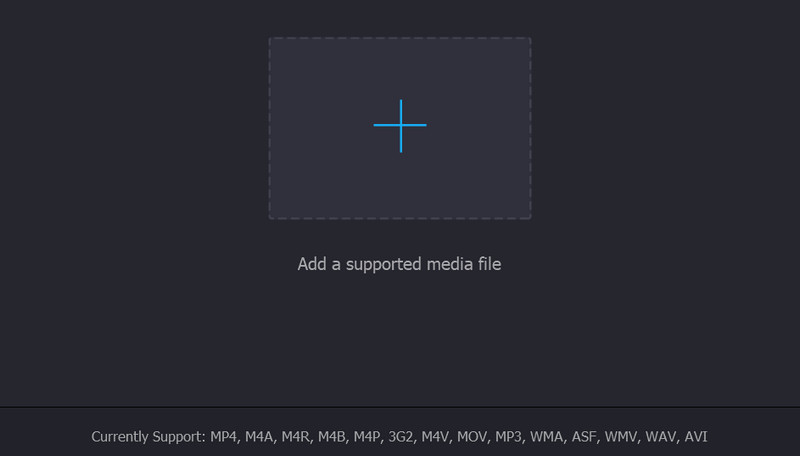
Korak 4. Uredite metapodatke videozapisa
U ovom trenutku sada imate pristup metapodacima vaše MP4 datoteke. Sljedeća stvar koju morate učiniti je unijeti odgovarajuće metapodatke ili oznake u svoju MP4 datoteku. Na kraju pritisnite gumb Spremi u donjem desnom kutu kako biste potvrdili promjene. Do tada ste popravili oštećene MP4 metapodatke.
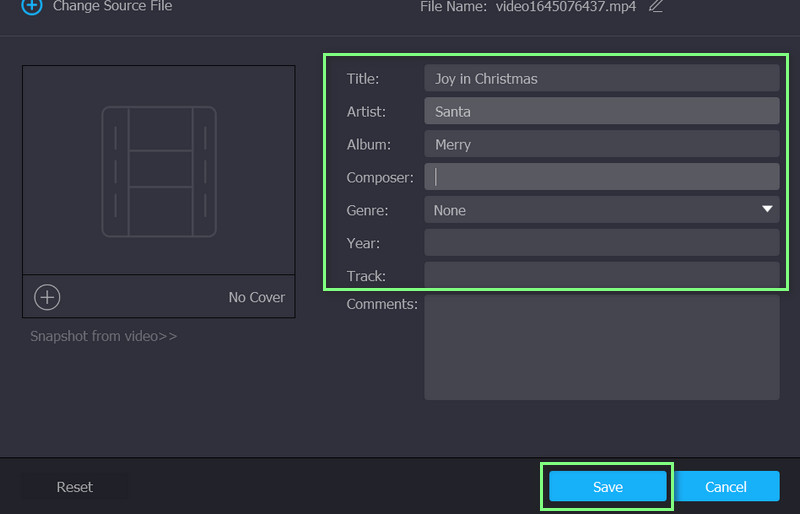
Dio 3. Često postavljana pitanja o popravljanju oštećenih MP4 metapodataka
Kako mogu vidjeti metapodatke MP4?
Mogu se pregledavati metapodaci videodatoteke poput MP4. Samo locirajte video i desnom tipkom miša kliknite na njega. Zatim biste trebali vidjeti opciju Svojstva. Označite ovu opciju i idite na karticu Detalji na ploči Svojstva. Zatim će vam dati informacije o MP4
Mogu li uređivati oznake MP4?
Da. Postoje slučajevi kada je polje u oznakama prazno ili ispunjeno nečitljivim i nasumičnim riječima. S uređivačem MP4 oznaka, kao što je Vidmore Video Converter, možete objediniti, ukloniti ili urediti sadržaj u oznakama.
Generiraju li se oznake automatski?
Oznake se mogu generirati automatski pomoću softvera ili ručno pomoću postupka ručnog označavanja videozapisa. Uz automatizirano označavanje videozapisa, program će tražiti točan sadržaj povezan s videozapisom. S druge strane, ručno označavanje videozapisa možda bi trebalo biti pouzdanije i učinkovitije. Međutim, korisno je popraviti MP4 metapodatke, osobito ako su oštećeni.
Zaključak
Evo ga, razlozi zašto su MP4 metapodaci oštećeni i vodič za to kako popraviti metapodatke MP4 koristeći krajnji način. Uz sve navedeno, moći ćete pripremiti preventivne mjere poput provjere pouzdanosti vaše internetske veze, aplikacija instaliranih na vašem računalu ili oštećenih uređaja. Ali u slučajevima kada ne možete učiniti ništa s oštećenim MP4 metapodacima, najbolje rješenje je korištenje programa koji će vam pomoći u stvaranju, uređivanju i konsolidaciji metapodataka na vašem MP4 videu.


